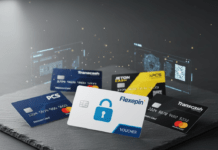Sei a casa, installato pacificamente davanti al tuo Windows , pronto a esplorare i file condivisi sulla rete locale. Ma è la doccia fredda: una notifica spaventosa ti informa che " la scoperta della rete è disattivata ". Addio condivisione di foto di vacanze con la famiglia, addio accesso a stampanti e server NAS! Ma non disperare, perché questo messaggio di errore non è inevitabile. Segui questa guida completa ed esplora le diverse soluzioni per riattivare la scoperta della rete e riprendere la serenità connessa.
Smascherare i colpevoli: le cause dell'errore
Diversi elementi possono causare questo errore:
- Impostazioni di rete configurate in modo errato : l'individuazione della rete potrebbe essere inavvertitamente disabilitata.
- Servizi Windows in errore : alcuni servizi critici per l'individuazione della rete potrebbero essere interrotti.
- Firewall troppo restrittivo Windows Defender Firewall può bloccare la comunicazione tra i dispositivi.
- Driver di rete obsoleti : i driver della scheda di rete obsoleti possono interrompere il rilevamento.
Soluzione 1: Lo strumento di risoluzione dei problemi: un primo passo verso la soluzione
Windows dispone di uno strumento diagnostico integrato in grado di rilevare e risolvere automaticamente i problemi di individuazione della rete. Avviatelo seguendo questi passaggi:
- Apri Pannello di controllo
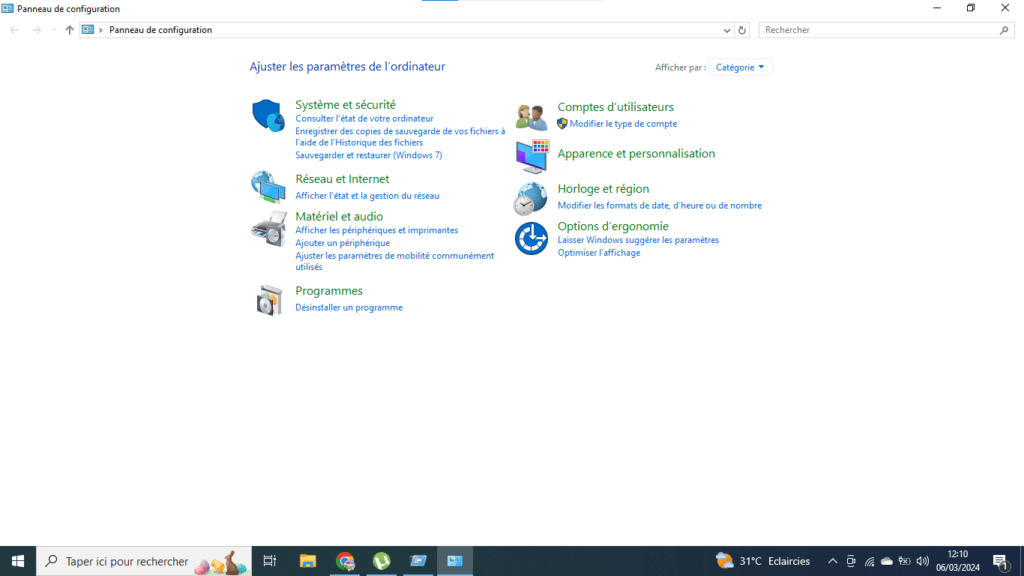
- Fare clic su Rete e Internet
- Fare clic su Centro connessioni di rete e condivisione
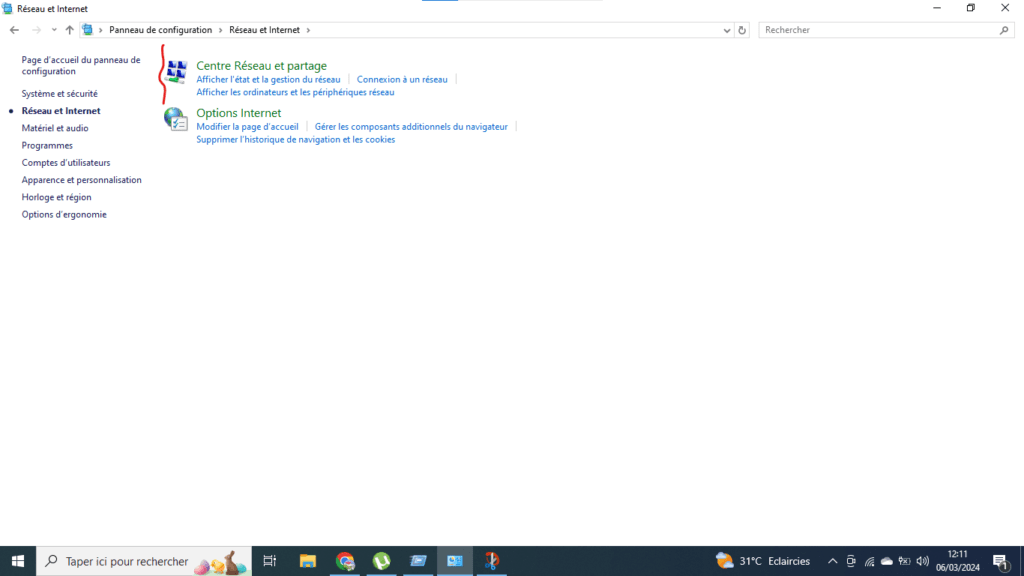
- Tocca Risoluzione dei problemi
- Selezionare su Connessioni di rete
- Fai clic su Esegui lo strumento di risoluzione dei problemi .
Soluzione 2: abilitare l'individuazione della rete
- Apri Pannello di controllo .
- Fare clic su Rete e Internet .
- Fare clic su Centro connessioni di rete e condivisione .
- Fai clic su Modifica impostazioni di condivisione avanzate .
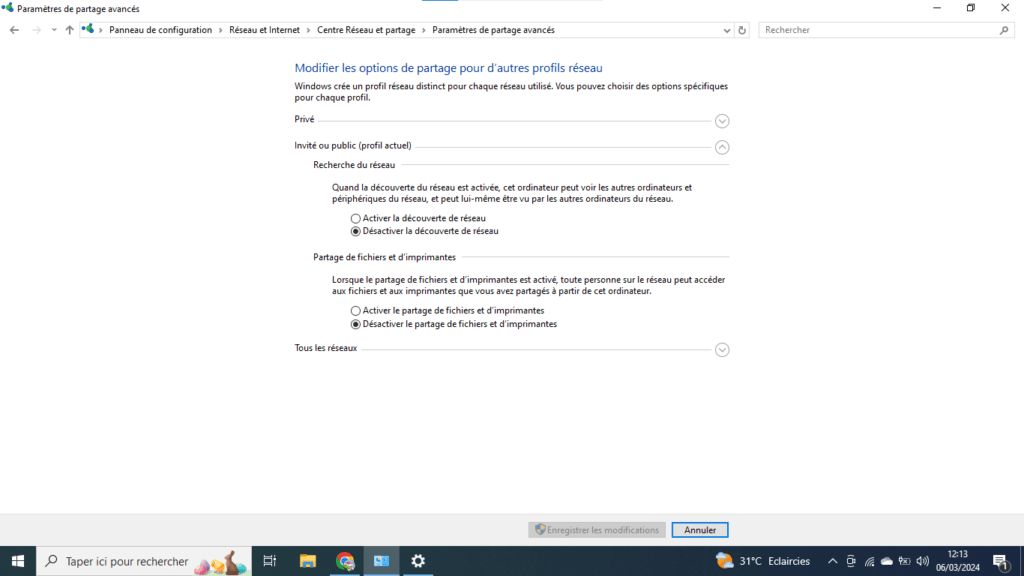
- In Individuazione rete , seleziona Abilita individuazione rete .
- Fare clic su Salva modifiche .
Soluzione 3: consentire l'individuazione della rete tramite Windows Firewall
- Apri Pannello di controllo .
- Fare clic su Sistema e sicurezza .
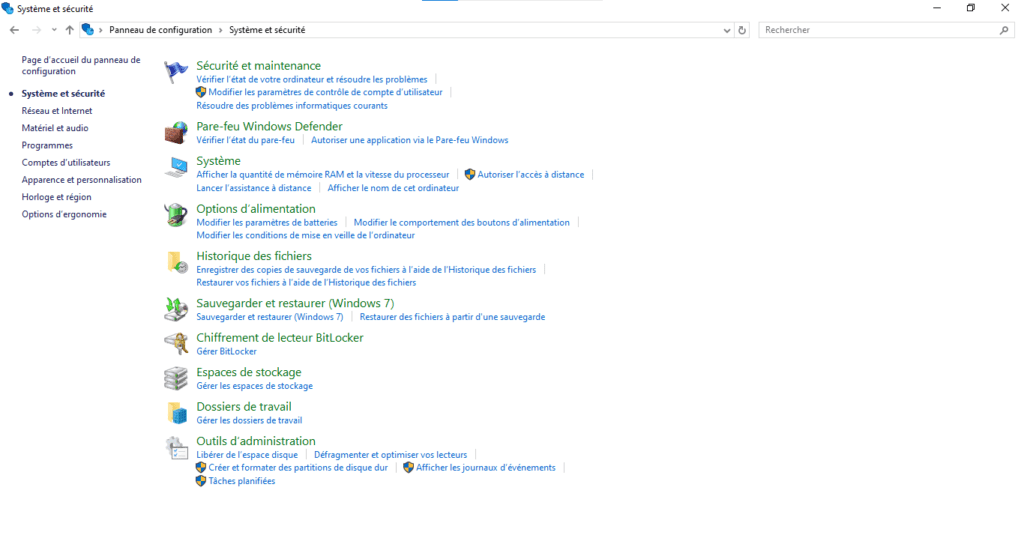
- Fare clic su Windows Defender Firewall .
- Fai clic su Windows Defender Firewall .
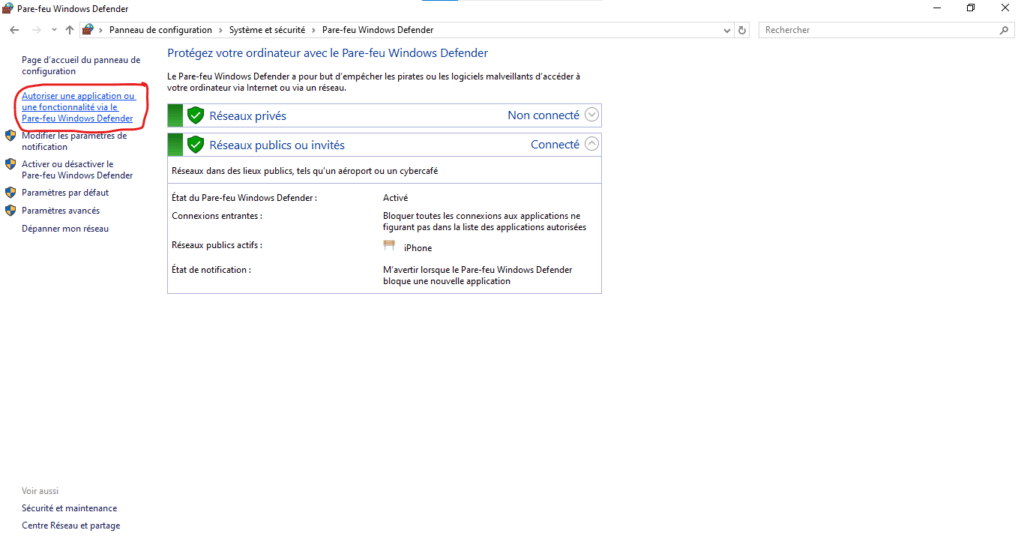
- Fare clic su Modifica impostazioni .
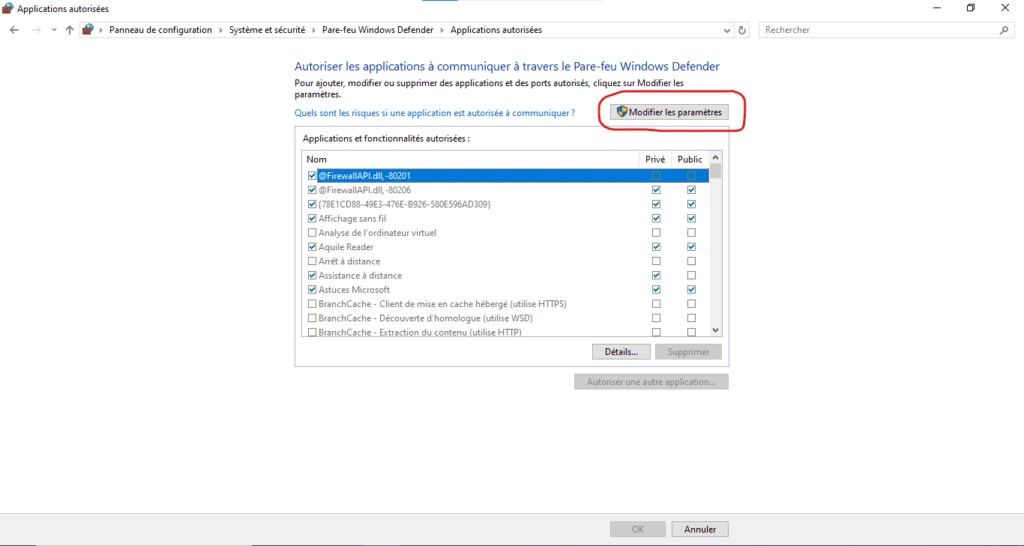
- Trova Network Discovery e seleziona la casella accanto ad essa.
- Fare clic su OK .
Soluzione 4: risolvere i problemi di configurazione della rete
- Assicurati che tutti i computer e i dispositivi sulla rete siano connessi alla stessa rete.
- Verificare che i cavi di rete siano collegati correttamente.

- Riavvia il router e il modem.
Soluzione 5: rimuovere virus e malware
- Esegui una scansione completa del tuo computer con un antivirus a pagamento .
- Rimuovere tutti i virus e malware rilevati.
Cosa fare se nessuna delle soluzioni funziona?
Se nessuna delle soluzioni sopra indicate funziona, puoi provare le seguenti soluzioni:
- Aggiorna i driver della tua scheda di rete.
- Ripristina le impostazioni di rete del tuo computer.
- Ripristina il tuo computer a una data precedente.
- Contatta il supporto tecnico Microsoft per assistenza.
8. Conclusione: verso una rete senza frontiere
Seguendo i passaggi descritti in questa guida, dovresti essere in grado di correggere l'errore " La scoperta della rete è disabilitata " e sfruttare appieno la rete locale. Non dimenticare di consultare le fonti aggiuntive per approfondire le tue conoscenze ed esplorare soluzioni alternative.